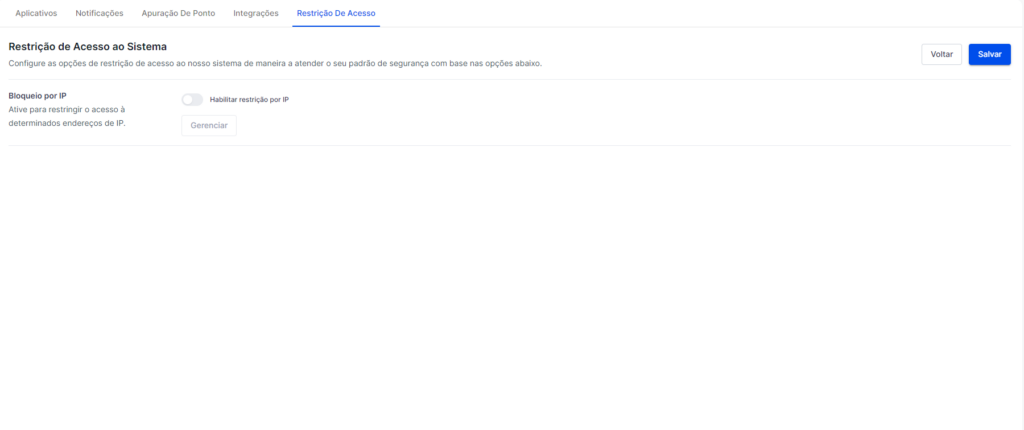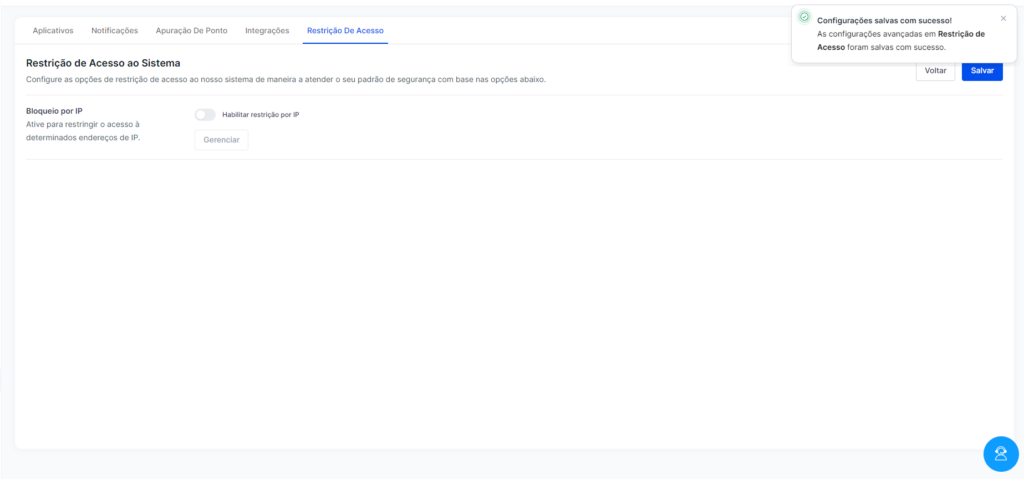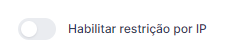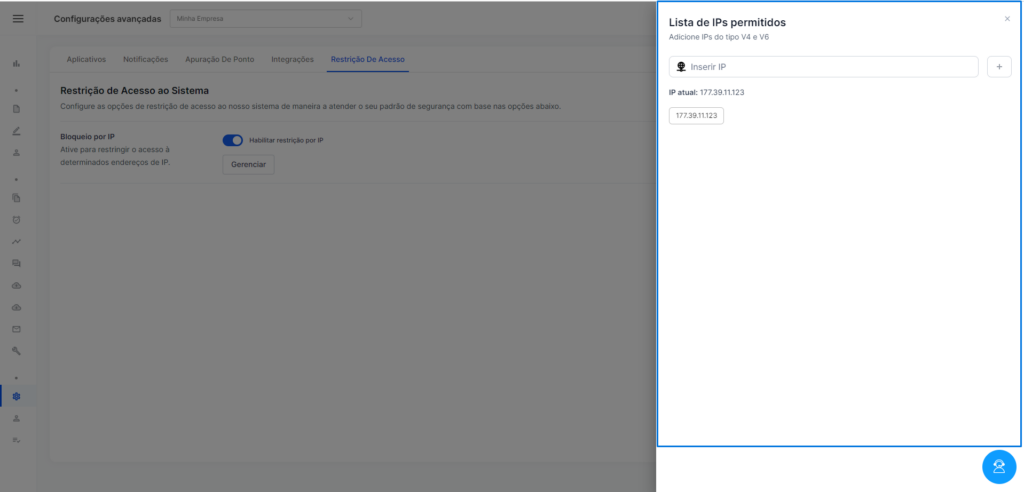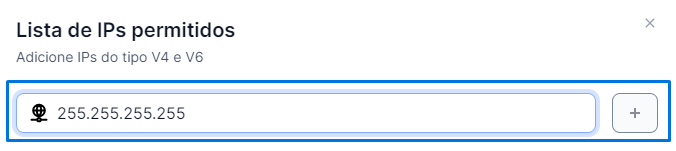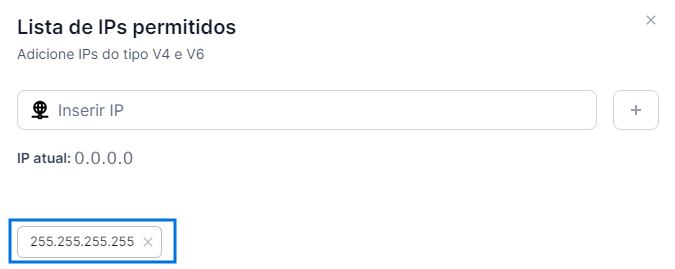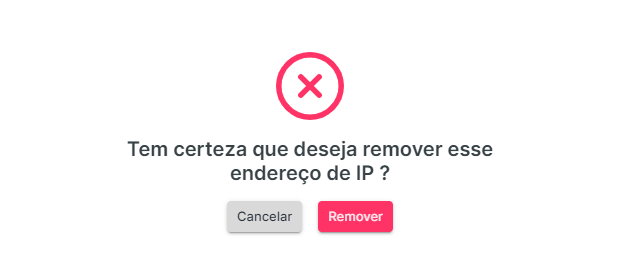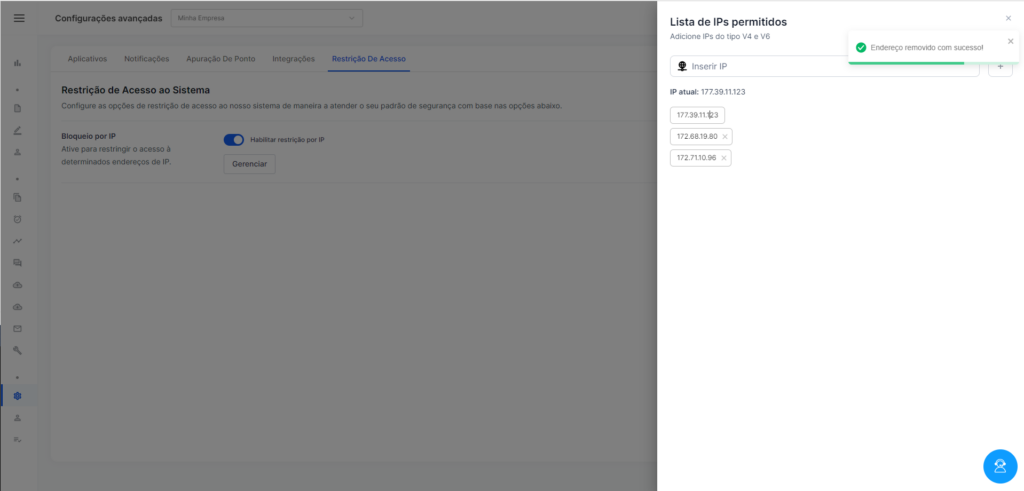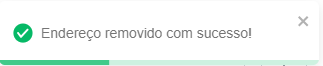Esta página é dividida em cinco abas de configurações a serem configuradas.
Restrição De Acesso
Nesta página, o usuário poderá administrar o acesso do sistema a partir de uma rede de internet, adicionando os IP’s permitidos para utilização do software.
Composta por 2 blocos, são eles:
01 – Restrição de Acesso ao Sistema
Neste bloco, o usuário pode visualizar as informações da página. Na parte direita do bloco, o usuário encontrará o botão “voltar” para retornar à dashboard do sistema e o botão “Salvar”, para armazenar as informações. Por meio do botão ‘Salvar’, após realizar novas parametrizações, o sistema armazenará todas as informações.
Após essas ações, o sistema emite a notificação “Configurações salvas com sucesso! As configurações avançadas em Integrações foram salvas com sucesso.”
02 – Bloqueio por IP
Neste bloco, o usuário define as parametrizações específicas do IP, definindo a restrição e o bloqueio dos endereços.
Constituído por:
02.1 – Flags: campo opcional para características específicas. Este habilitador é de uso facultativo mediante a necessidade do usuário de adicioná-lo, ou não.
Por padrão, ficam na cor cinza.
![]()
Ao ser habilitado, na cor azul.
03.1.1 – Flag “Habilitar restrição por IP”
Ao habilitar esta flag, o usuário indica ao sistema que irá restringir endereço exclusivo que identifica um dispositivo na Internet ou em uma rede local.
Abaixo da flag, o usuário encontrará o botão ‘Gerenciar’. Ao desabilitá-la, o botão só se tornará funcional após a habilitação da opção.
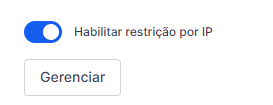
Ao clicar nele, o sistema abrirá uma segunda aba na página.
Nela, o usuário pode inserir o código no campo “inserir IP” e clicar no “+” à direita do campo, para realizar a restrição.
Ao realizar a ação, o código aparecerá automaticamente abaixo do campo de inserção.
Ao lado do IP inserido, o usuário encontrará um “x”, ao clicar nele, o sistema gera uma caixa suspensa de confirmação da exclusão.
Composta por:
01 – Ícone de X vermelho;
02 – Mensagem de confirmação, se o usuário deseja mesmo excluir o endereço de IP;
03 – Botão “Cancelar”, que cancela a ação e volta para a página anterior.
04 – Botão “Remover” para salvar a ação e retirar o IP da lista.
Ao clicar no botão “Remover”, o sistema recarrega a página excluindo o endereço.
Após essa ação, o sistema emite a notificação “Endereço removido com sucesso!”